Cuối năm 2013, Apple lần đầu tiên giới thiệu tính năng Touch ID (cảm biến vân tay) trên mẫu iPhone 5s đình đám. Nhưng bạn đã hiểu rõ về Touch ID hay chưa? Hãy cùng MIUI.VN tìm hiểu cách cài đặt vân tay trên iPhone qua bài viết dưới đây ngay nhé!
Xem nhanh
Cảm biến vân tay (Touch ID) là gì?
Touch ID là công nghệ cảm biến vân tay được Apple tích hợp vào phím Home của các thiết bị iPhone, iPad. Bề mặt Touch ID được làm từ đá Sapphire vừa chống trầy xước vừa giúp nhận diện vân tay một cách dễ dàng hơn.
Ưu điểm
- Công nghệ hiện đại do chính Apple phát triển kết hợp với thuật toán Al giúp nhận dạng vân tay của người dùng ở bất kỳ góc độ nào.
- Trong quá trình sử dụng iPhone, iPad bạn sẽ tiết kiệm được thời gian đáng kể mà không phải ghi nhớ một loại mật khẩu nào khác.
- Mỗi người dùng sẽ có một vân tay hoàn toàn khác nhau, máy chỉ nhận dạng vân tay đã được cài đặt trước đó.
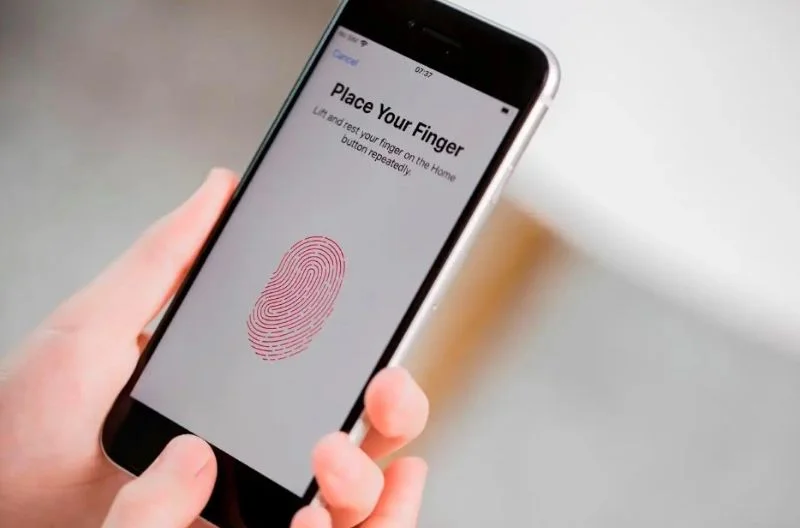
Nhược điểm
- Cảm biến vân tay (Touch ID) sẽ hoạt động kém hoặc không hoạt động nếu bề mặt phím bị trầy xước.
- Những đối tượng xấu muốn đánh cắp thông tin quan trọng từ iPhone, iPad của bạn sẽ tìm cách lấy dấu vân tay.
- Nếu thiết bị của bạn va chạm quá mạnh thì khả năng cao Touch ID sẽ bị hỏng.
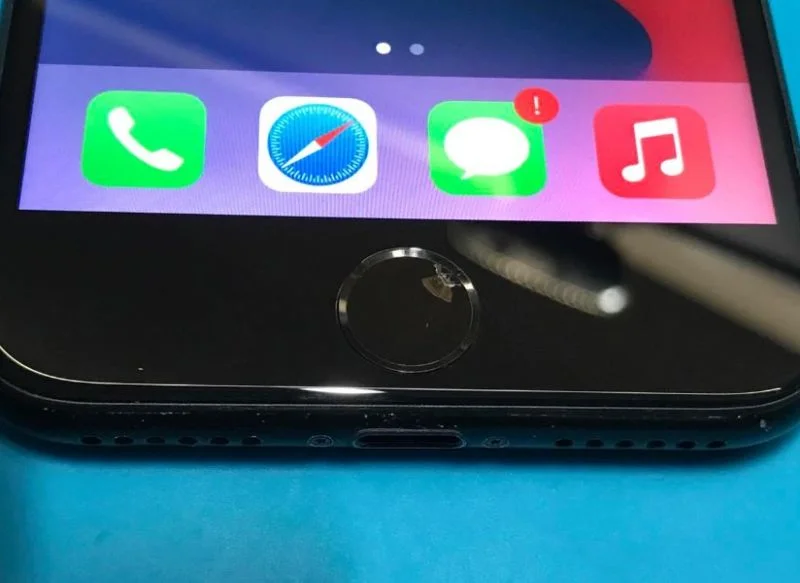
Cách cài đặt vân tay trên iPhone
Hiện nay, Touch ID không còn được Apple hỗ trợ trên các dòng iPhone mới từ iPhone X Series, iPhone 11 Series, iPhone 12 Series, iPhone 13 Series và iPhone 14 Series mà được thay thế bằng Face ID (Nhận diện gương mặt).
Cách cài đặt vân tay trên iPhone
- Bước 1: Ở màn hình chính điện thoại iPhone, bạn ấn vào Cài đặt > Kéo xuống và click ô Touch ID & Mật mã > Điền mật khẩu thiết bị thông minh đã được thiết lập trước đó.
- Bước 2: Người dùng ấn vào ô Thêm dấu vân tay.
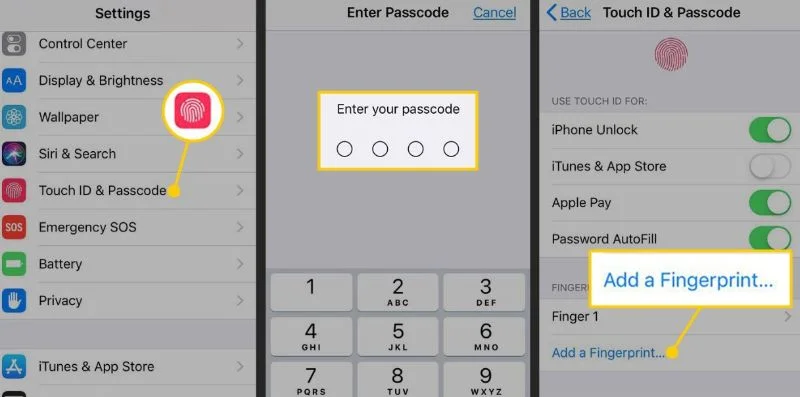
- Bước 3: Đặt giữ ngón tay lên nút Home cho đến khi giao diện Điều chỉnh Thao tác cầm xuất hiện > Bạn ấn vào mục Hiển thị.
- Bước 4: Nhấc và đặt ngón tay lên nút Home liên tục theo hướng dẫn của hệ thống, khi ô Hoàn tất xuất hiện thì ấn vào > Click Tiếp tục.
- Bước 5: Chọn vào tên ngón tay vừa thiết lập thành công và đặt tên theo ý thích.
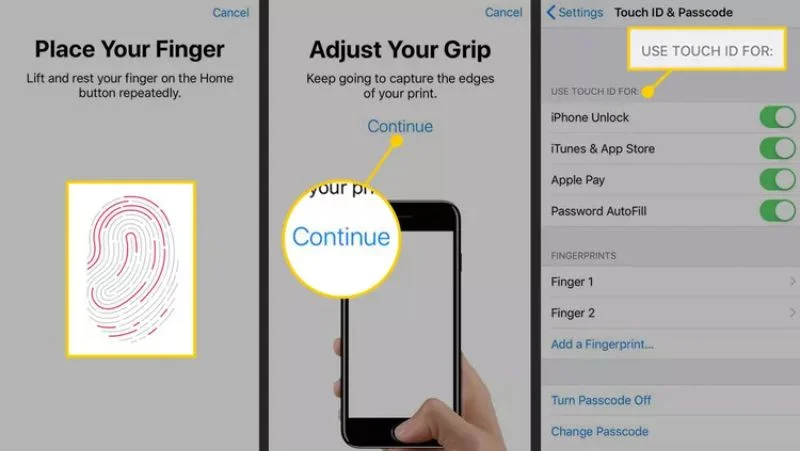
Cách thêm vân tay trên iPhone
Cảm biến vân tay vừa giúp bạn mở khóa thiết bị dễ dàng hơn vừa tăng cường khả năng bảo mật. Tuy nhiên, trong một số trường hợp đặc biệt, bạn không thể sử dụng ngón tay đã thiết lập thì nên cài đặt thêm vân tay nhiều ngón khác nhau hoặc người có thể tin tưởng.
- Bước 1: Cài đặt > Click ô Touch ID & Mật mã > Điền mật khẩu > Chọn Thêm dấu vân tay.
- Bước 2: Thực hiện thao tác tương tự như Cài đặt vân tay trên iPhone đến khi tên dấu vân tay vừa thiết lập hiển thị trên màn hình Touch ID & Mật mã.
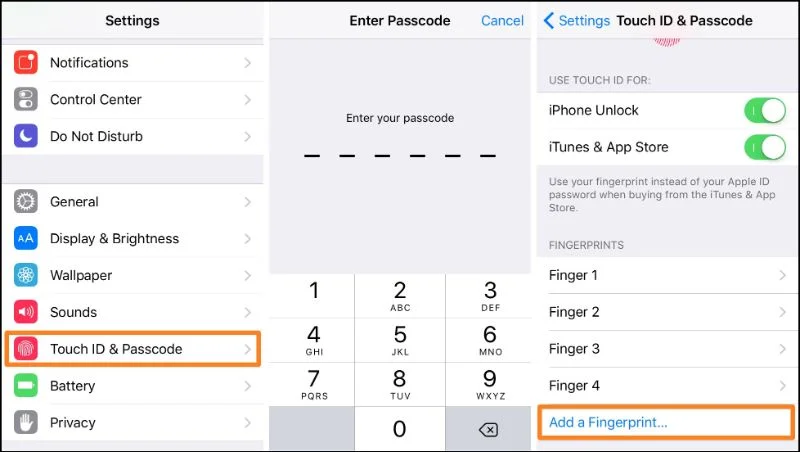
Cách xóa vân tay trên iPhone
Trong trường hợp mua điện thoại đã qua sử dụng từ người khác hoặc cho bạn bè, người thân mượn máy thì bạn nên kiểm tra Touch ID thường xuyên và xóa bớt dấu vân tay không sử dụng để tăng cường khả năng bảo mật thông tin cá nhân.
Để xóa dấu vân tay bạn thực hiện tương tự như thao tác Thêm dấu vân tay. Ở mục Touch ID & Mật mã ấn tên dấu vân tay cần xóa > Click dòng Xóa Dấu vân tay.
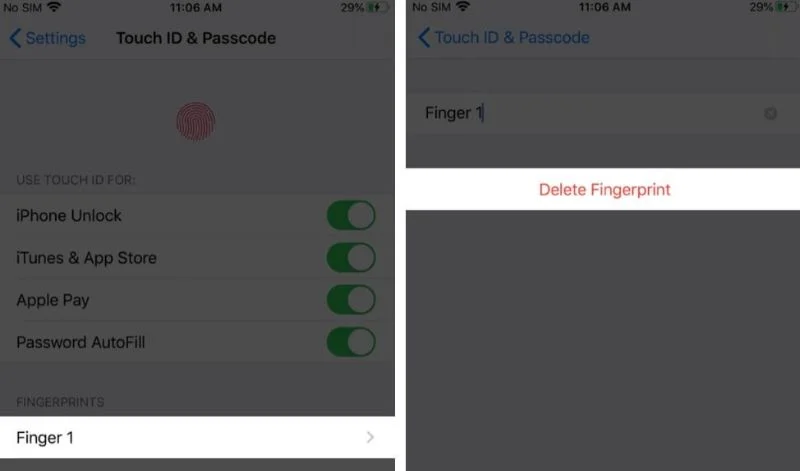
Sử dụng dấu vân tay (Touch ID) trên iPhone
Khi thiết lập Touch ID thành công, màn hình khóa iPhone sẽ chuyển sang chế độ xác nhận dấu vân tay. Giờ đây, bạn có thể dùng Touch ID cho các thao tác xử lý công việc theo ý thích, chẳng hạn như:
Mở khóa iPhone
Để mở khóa iPhone, bạn hãy dùng cảm biến vân tay thay vì nhập mật khẩu số rườm rà, phức tạp.
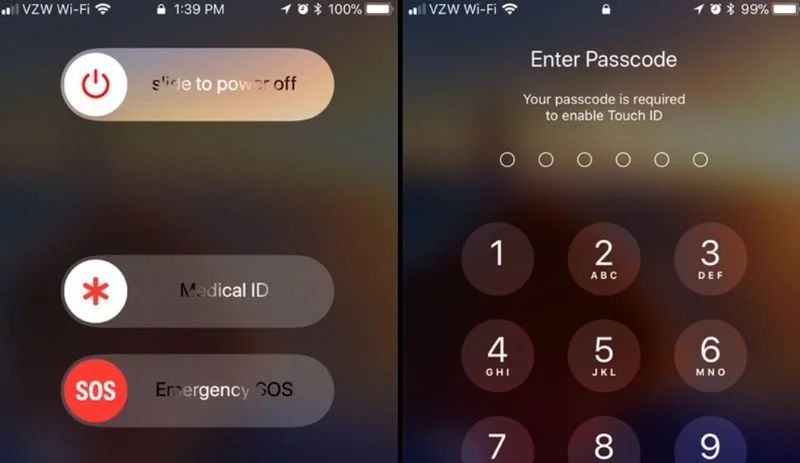
Mở khóa iTunes & App Store
Hiện nay, “Táo Mỹ” đã hỗ trợ người dùng thanh toán iTunes Store, Apple Pay hay cài đặt phần mềm, ứng dụng từ App Store thông qua xác nhận Touch ID.
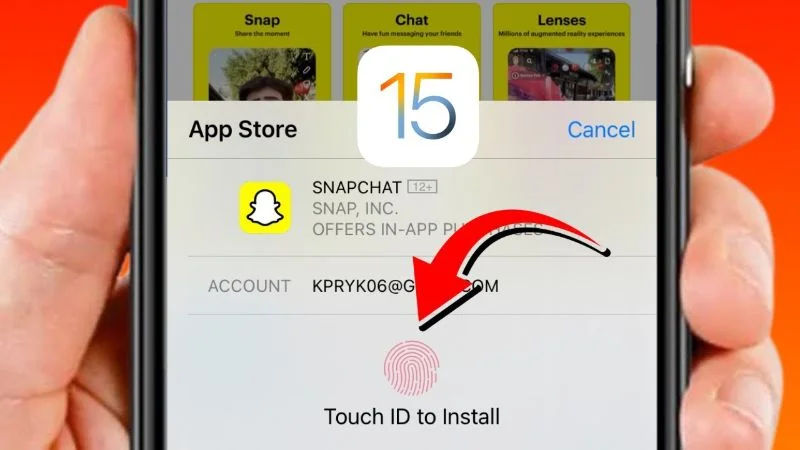
Tự động điền mật khẩu
Ở một số ứng dụng hay trang web cần nhập tài khoản, mật khẩu (password), iPhone sẽ cho phép người dùng tự động điền khi dùng Touch ID.
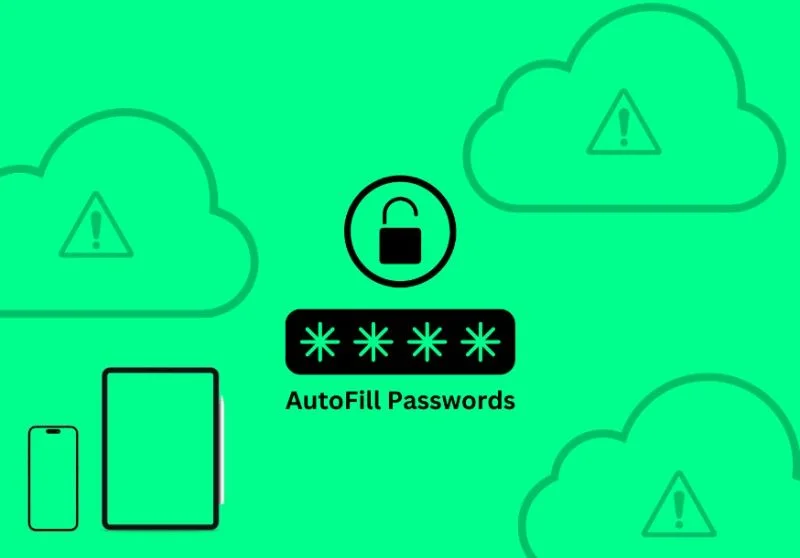
Cách tắt Touch ID trên iPhone
Nếu bạn cảm thấy Cảm biến vân tay không an toàn thì có thể tắt Touch ID theo các bước dưới đây:
- Bước 1: Ấn chọn ứng dụng Cài đặt ở màn hình chính điện thoại iPhone > Click ô Touch ID & Mật mã.
- Bước 2: Gạt thanh ngang từ phải sang trái để tắt một hay nhiều tùy chọn ở giao diện Touch ID & Mật mã cho: Mở khóa iPhone, Tự động điền mật khẩu và iTunes & App Store.
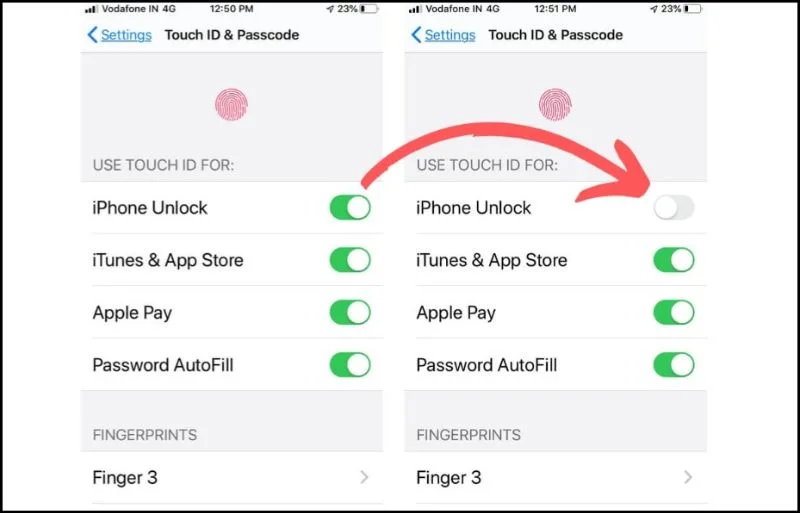
Xem thêm:
- Lý do iPhone mất vân tay? Có nên mua iPhone mất vân tay?
- Tại sao iPhone không nhận vân tay? 6 cách khắc phục đơn giản
- Cách đặt mật khẩu ứng dụng iPhone không cần dùng phần mềm
Với những thông tin trên, MIUI.VN đã hướng dẫn cụ thể, chi tiết cách cài đặt vân tay trên iPhone. Trong quá trình thực hiện nếu gặp bất kỳ vấn đề gì hãy bình luận ngay bên dưới bài viết để được tư vấn ngay nhé!